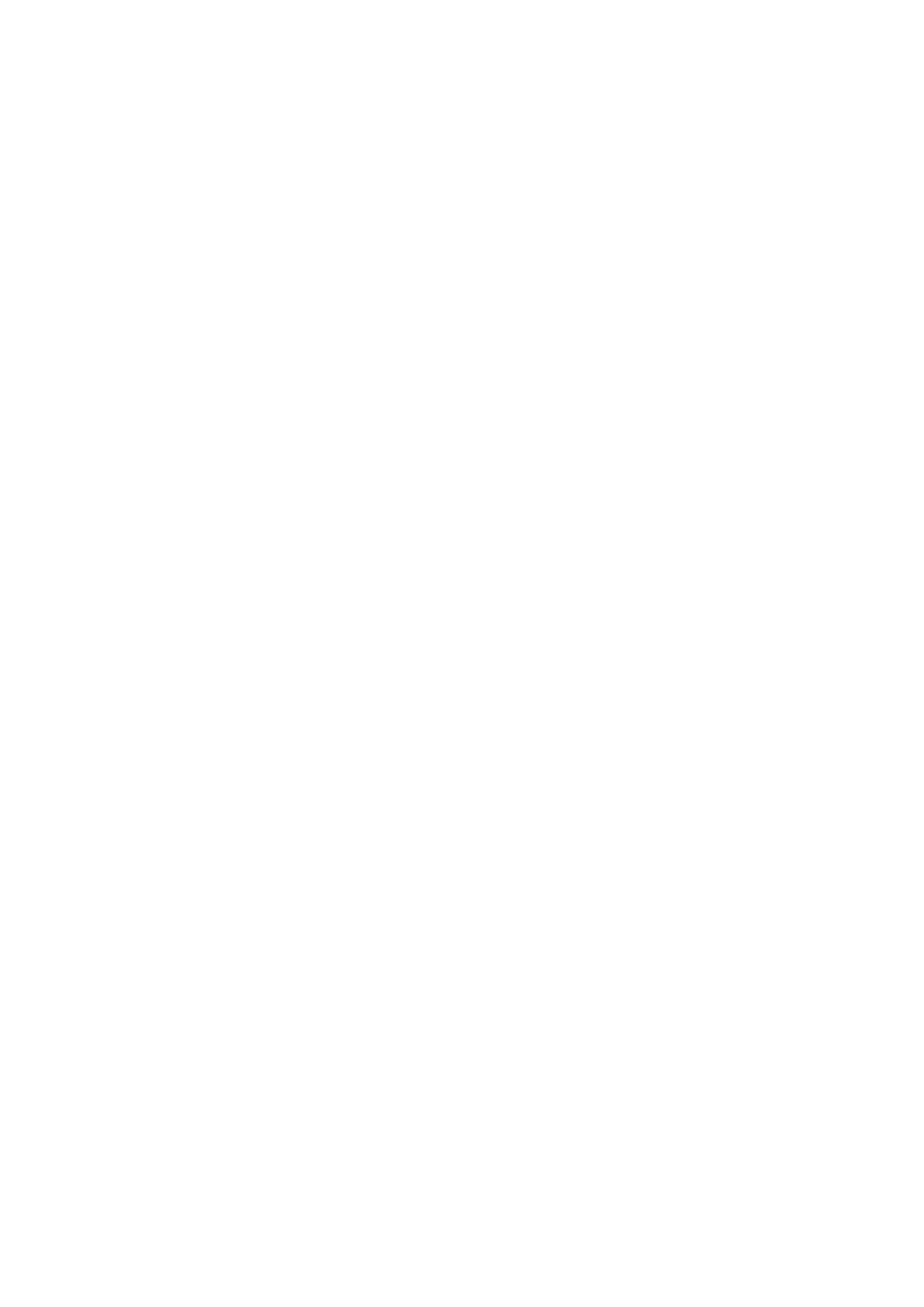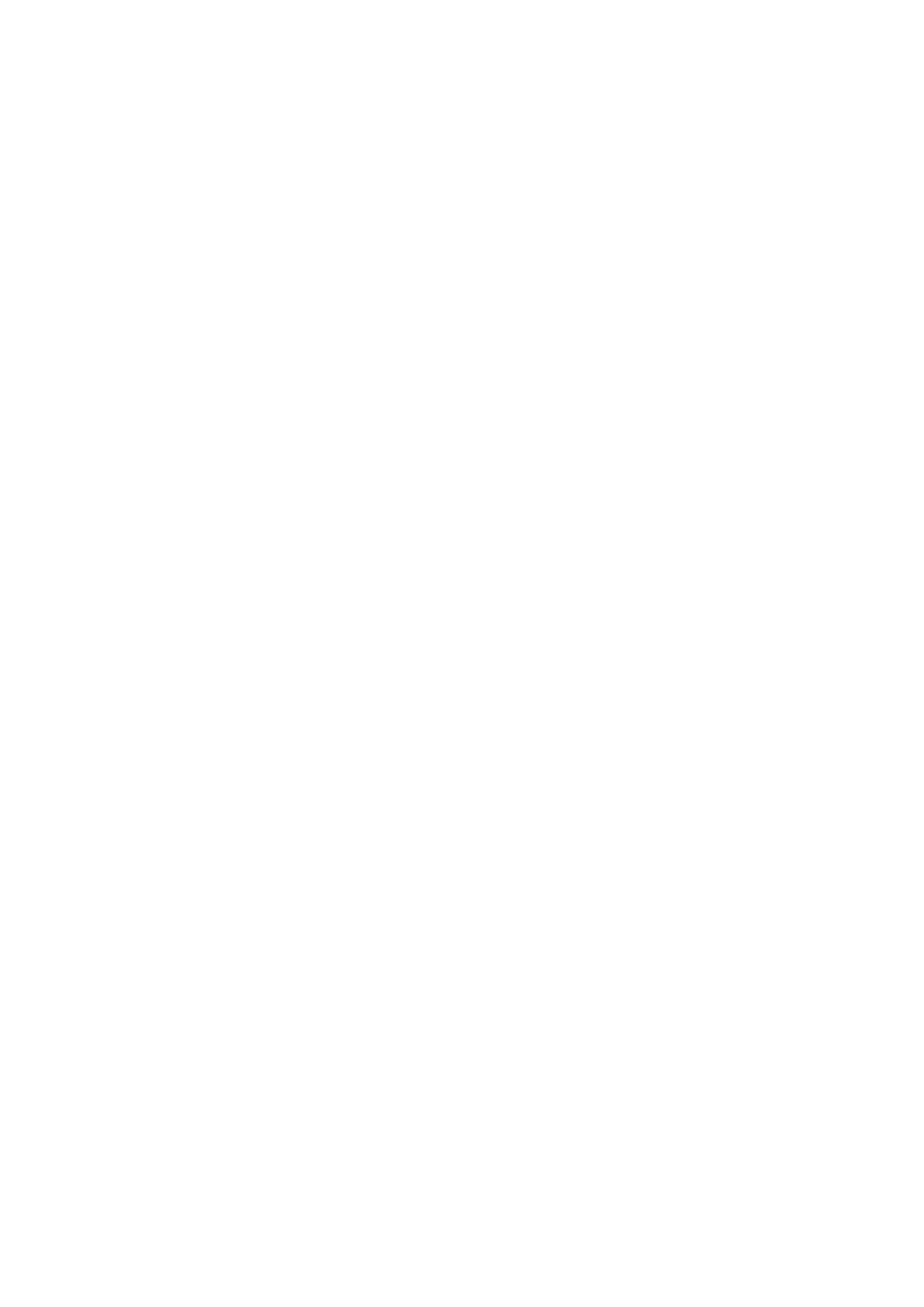
iDRAC サービス モジュール インストーラーを取得するための iDRAC URI のサポート.................................24
iDRAC FQDN としての idrac.local および drac.local のサポート..........................................................................24
章 4: iDRAC のサービス モジュールの設定......................................................................................... 25
iDRAC Web インターフェイスからの iDRAC サービス モジュールの設定............................................................. 25
RACADM からの iDRAC サービス モジュールの設定..................................................................................................25
WS-Man からの iDRAC サービス モジュールの設定...................................................................................................26
章 5: セキュリティの構成と互換性................................................................................................... 27
TLS プロトコルを使用した iSM と iDRAC 間通信のセキュリティ強化.................................................................27
VMware ESXi での OS-BMC パススルーのポリシー設定..................................................................................... 27
ロード前の DLL および共有オブジェクトの認証........................................................................................................28
章 6: iSM の監視機能......................................................................................................................29
S.M.A.R.T モニタリング................................................................................................................................................... 29
オペレーティングシステム情報......................................................................................................................................30
オペレーティングシステムへの Lifecycle Controller ログレプリケーション.........................................................30
自動システムリカバリ...................................................................................................................................................... 31
Windows Management Instrumentation プロバイダ..................................................................................................... 31
NVMe PCIe SSD デバイスの取り外しの準備............................................................................................................... 31
リモート iDRAC ハードリセット...................................................................................................................................... 31
ホスト OS を介した iDRAC アクセス............................................................................................................................ 32
GUI、WS-Man、Redfish、リモート RACADM を介した iDRAC へのアクセス..................................................... 32
iDRAC SNMP アラートのインバンド サポート............................................................................................................ 32
WS-Man をリモートから有効にする............................................................................................................................. 32
iSM の自動アップデート...................................................................................................................................................33
FullPowerCycle.................................................................................................................................................................... 34
ボックス上の SupportAssist.............................................................................................................................................34
SupportAssist 登録....................................................................................................................................................... 35
SupportAssist Collection...............................................................................................................................................36
SupportAssist Collection の設定................................................................................................................................. 39
iDRAC サービス モジュール SupportAssist ディスクの自動ディスパッチ....................................................... 40
インバンド SNMP Get 機能の設定 - Linux................................................................................................................... 40
インバンド SNMP Get 機能の設定 - Windows............................................................................................................. 41
iDRAC GUI ランチャー........................................................................................................................................................41
ホスト オペレーティング システム管理者デスクトップから iDRAC UI へのシングル サインオン(SSO)42
概要................................................................................................................................................................................. 42
前提条件.........................................................................................................................................................................43
Linux オペレーティング システムの制限事項........................................................................................................ 43
OS-BMC パススルーを介した iSM と iDRAC 間の IPv6 通信.................................................................................... 43
章 7: よくあるお問い合わせ(FAQ)................................................................................................ 45
章 8: Linux および Ubuntu インストーラパッケージ............................................................................53
章 9: リソースとサポート................................................................................................................ 54
Dell EMC PowerEdge サーバーのシリーズの特定.........................................................................................................55
章 10: Dell EMC へのお問い合わせ................................................................................................... 56
4 目次